Probleme, oder was tun, wenn ...



| Navigation:
-
Probleme, oder was tun, wenn ... |
  
|
Falls einmal Probleme auftreten oder Sie nicht mehr weiter wissen, haben wir hier zahlreiche mögliche Fragestellungen und Problemsituationen und deren mögliche Lösung aufgelistet.
... sich das Programm nicht starten lässt (ohne Fehlermeldung):
Wenn der Start des Programms ohne irgendeine konkrete Meldung abgebrochen wird, fehlen vermutlich im Systemverzeichnis von Windows die für das Programm notwendigen *.dll-Dateien. Wiederholen Sie die Installation, damit die fehlenden Dateien korrekt installiert werden.
... beim Programmstart die Meldung erscheint, dass eine *.dll-Datei fehlt:
In diesem Fall sollten Sie die Installation wiederholen, damit die fehlende dll-Datei korrekt installiert wird.
... sich Benutzer nicht im Programm anmelden können:
Wenn AMICRON-MAILOFFICE 5 und AMICRON-FAKTURA eine gemeinsame Datenbank verwenden, greifen diese auch auf eine gemeinsame Benutzerdatenbank zu, so dass die in einem Programm angelegten Benutzer auch automatisch in dem anderen Programm zur Verfügung stehen. In der Benutzerverwaltung muss über das Feld "Programmzugriff" eingestellt werden, auf welche Programme der Benutzer zugreifen darf. Ändern Sie die Einstellung auf "Mailoffice und Faktura", wenn der Benutzer auf beide Programme zugreifen soll.
... das Programm langsam ist:
Wenn sich das Programm trotz Erfüllung der Systemvoraussetzungen extrem langsam verhält, sollten Sie prüfen, ob dies mit dem eingesetzten Virenscanner zusammenhängt.
Deaktivieren Sie diesen testweise auf dem Arbeitsplatz und auf dem Server, um zu testen, ob der Ablauf dadurch schneller wird. Falls ja, sollten Sie den Scanner wieder aktivieren und alle Dateien mit der Endung *.FDB vom Virenscanner ausschließen.
Stellen Sie außerdem sicher, dass Sie die Option "Daten dynamisch nachladen" in den Programmoptionen aktiviert haben.
... beim Ausdruck nur unsinnige Hieroglyphen gedruckt werden oder eine Fehlermeldung erscheint:
vermutlich verwenden Sie einen veralterten Druckertreiber, der bei Ihrem Drucker mitgeliefert wurde. Installieren Sie deshalb eine aktuellere Version des Treibers oder einen Treiber, der bei Windows mitgeliefert wird (siehe unter Windows "Systemsteuerung > Drucker").
... bei der Anwahl des Menüpunktes "Drucken" nichts passiert/das Druckformular-Fenster nicht geöffnet wird:
Vermutlich fehlen die zum Drucken notwendigen Programmdateien. Installieren Sie ggfs. das Programm erneut, damit die fehlenden Dateien korrekt installiert werden.
... beim Speichern oder E-mailen eines Druckformulars als PDF-Datei ein Rahmen um die Tabelle erstellt wird:
Wenn Sie Druckformulare aus Top-Faktura 7.0 (oder älter) übernehmen und diese im PDF-Format speichern oder per E-Mail versenden, kann es sein, dass um die Tabelle mit den Auftragspositionen ein Rahmen gezogen wird, obwohl dieser im Formularlayout gar nicht aktiviert ist. In diesem Fall müssen Sie im Layout des Druckformulars bei der Tabelle die Option "Hintergrundfarbe" deaktivieren (auf "false" bzw. "nein" setzen).
Gehen Sie wie folgt vor:
1. Rufen Sie das Layout des Druckformulars auf.
2. Klicken Sie mit der rechten Maustaste auf das Tabellenobjekt.
3. Es erscheint ein Kontextmenü, wo Sie "Eigenschaften" wählen.
4. Es erscheint das folgende Fenster, indem Sie bei Hintergrundfarbe "False" wählen
(Es kann sein, dass die Option nicht gleich sichtbar ist. In diesem Fall klicken Sie unter "Erscheinungsbild" auf das "+" Zeichen.)
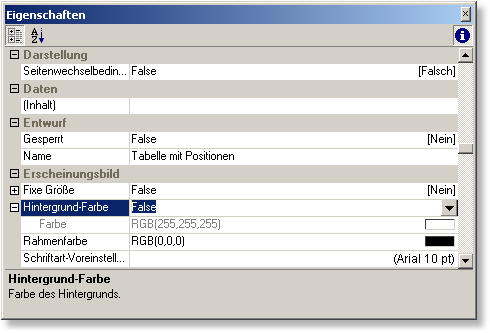
... beim Speichern oder e-mailen eines Druckformulars als PDF-Datei die Summenzeile nicht erscheint:
1. Klicken Sie mit der rechten Maustaste auf die Summenzeile und wählen im Kontextmenü "Objektliste". Es erscheint dann das Fenster "Objektliste", in dem automatisch das Objekt "Endbetrag" angewählt ist.
2. Rufen Sie dort die Kartei "Vertikale Verkettung" auf und aktivieren dort die Option "Größenanpassung vertikal".
Wenn Sie das Formular nun als PDF-Datei speichern, sollte die Summenzeile korrekt erscheinen.
... beim Ausdruck eines Auftrags keine zweite Seite erscheint:
Wenn bei AMICRON-FAKTURA beim Ausdruck eines Auftrags keine zweite Seite ausgegeben wird, gehen Sie bitte wie folgt vor:
1. Rufen Sie den Auftrag im Auftragsfenster auf und wählen die Kartei "Positionen" an.
2. Dort blättern Sie auf die letzte Auftragsposition.
3. Während Sie die letzte Position angewählt haben, drücken Sie bitte die Einf-Taste und fügen eine leere Textposition vor dem letzten Artikel ein.
Wenn Sie nun den Auftrag ausdrucken, sollte der Seitenumbruch wieder korrekt erfolgen.
... beim E-Mailen eines Auftrags die E-Mail-Adresse aus den Kundenstammdaten nicht automatisch vorgeschlagen wird:
Sofern beim Kunden schon eine E-Mail-Adresse eingetragen ist, wird Ihnen diese im Druckfenster automatisch als Empfängeradresse vorgeschlagen. Voraussetzung ist, dass bei dem gewählten Druckformular im Feld "Empfänger" der Platzhalter "#Kunde_EMail" eingetragen wurde. Um diesen Eintrag zu prüfen, rufen Sie zu dem entsprechenden Druckformular das Fenster "Formular bearbeiten" auf und aktivieren dort die Kartei "E-Mail".
.. beim E-Mailen eines Ausdrucks der Fehler "Beim Verbinden/Login mit dem E-Mail Client ist ein Fehler aufgetreten" erscheint:
Bei diesem Fehler ist meist die Verbindung zum Standard-E-Mail-Programm nicht korrekt konfiguriert. Aktivieren Sie testweise ein anderes E-Mail-Programm als Standard und rufen dann Ihr eigentliches Standard-E-Mail-Programm auf und aktivieren dieses erneut als Standard. Siehe auch Kapitel "per E-Mail versenden".
... in der Auftragsbearbeitung kein Einzelpreis aus der Artikelverwaltung übernommen wird:
Prüfen Sie, ob in den Artikelstammdaten für die im Auftrag gewählte Preisgruppe überhaupt ein Verkaufspreis eingetragen wurde bzw. ob die im Auftrag gewählte Preisgruppe vielleicht versehentlich falsch ist.
... die Artikel beim Ausdruck des Auftrags nummeriert werden sollen:
Fügen Sie im Auftragsformular in der Tabelle eine Spalte mit dem folgenden Inhalt ein: FStr$( PosDruck, "###")
... bei den Mahnungen der Mahntext nicht gedruckt wird:
Prüfen Sie zunächst, ob in den Mahnvorgaben der Text für die gedruckte Mahnstufe eingetragen wurde. Falls der Text vorhanden ist, liegt die Ursache vermutlich an einem zu langen Mahntext. Editieren Sie den Mahntext und stellen sich auf die letzte Zeile, indem Sie solange die Cursortaste "Pfeil nach unten" drücken, bis der Cursor nicht mehr weiter nach unten geht. Falls der Eingabecursor mehrere Zeilen hinter der letzten Textzeile steht, befinden sich Leerzeilen am Ende des Mahntextes. Löschen Sie diese Leerzeilen und testen anschließend, ob der Mahntext nun gedruckt wird. Falls nicht, rufen Sie das Layout des Mahnformulars auf. Führen Sie einen Doppelklick mit der Maus auf dem Textobjekt durch, das den Mahntext enthält. Es öffnet sich das Fenster "Absatz-Eigenschaften". Wählen Sie dort den Absatz "Mahntext" an. Rechts wird nun die Option "Zeilen-Umbruch" angezeigt. Klicken Sie auf das "+" vor dieser Zeile, so dass die Option "Seitenumbruch erlaubt" erscheint. Falls dort "false" eingestellt ist, ändern Sie die Einstellung auf "true". Der Mahntext sollte nun in der Vorschau angezeigt werden. Wenn nicht alle Zeilen dargestellt werden, müssen Sie das Textobjekt nach unten vergrößern.
... die Summe der Provision im Auftrag nicht stimmt:
Wenn Ihrer Meinung nach die Summe der Provision falsch berechnet wurde, liegt dies häufig nur daran, dass von Ihnen bei einigen Artikeln im Artikelstamm versehentlich eine Provisionssperre eingetragen wurde. Im Auftragsmodul steht bei dieser Position auf der Kartei "Position einzeln" dann die Provision "0".
Aktivieren Sie also in den Stammdaten des Artikels die Option "Provision möglich" (das Schaltfeld vor dem Feld Provision %), damit bei zukünftigen Aufträgen der Artikel wieder provisioniert wird.
Tipps und Tricks und häufig gestellte Fragen zu AMICRON-FAKTURA finden Sie auch im Internet auf der Homepage www.Amicron.de im FAQ-Bereich.